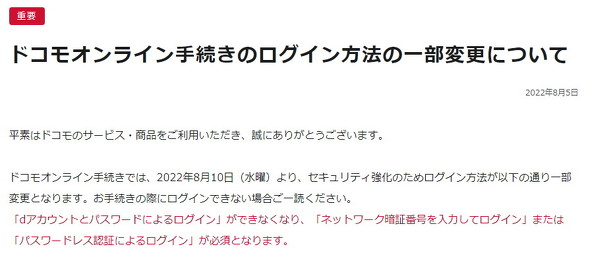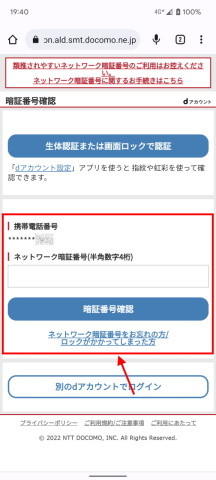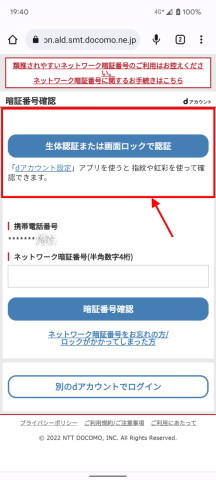ドコモが「オンライン手続き」のログイン方法を変更 ネットワーク暗証番号かパスワードレス認証を“必須”に
NTTドコモは8月10日、Webブラウザから契約内容の変更を行える「ドコモオンライン手続き」を利用条件を一部変更した。セキュリティを高める観点から「dアカウント」とパスワードによるログインを非対応とし、今後はネットワーク暗証番号(※1)またはパスワードレス認証を必須とする。
(※1)携帯電話回線の契約にひも付いた4桁の数字
同社では、Webブラウザを使った契約手続きについて、一部で2段階認証を必須化したりモバイル回線(spモード)経由でのアクセスを必須化したりといった「セキュリティ対策」を講じている。今回の措置も、その一環と思われる。
では今後はどうやってログインすればいい?
先述の通り、今後ドコモオンライン手続きをする場合はネットワーク暗証番号によるログイン、またはパスワードレス認証が必須となる。
ネットワーク暗証番号によるログイン
手元のスマホを使ってドコモオンライン手続きを利用する場合は、携帯電話回線に設定された4桁のネットワーク暗証番号でログインできる。Wi-Fi(無線LAN)をオフにした上で、オンライン手続きのログイン画面に進もう。Wi-Fi接続中のキャッシュが残っている場合、リロード(再読み込み)が必要な場合がある。
ネットワーク暗証番号を忘れた(ロックされた)場合は?
万が一ネットワーク暗証番号を忘れてしまった場合、あるいは連続して複数回間違えてしまってロックが掛かった場合は、以下の方法で確認/再設定ができます。
なお、ロックが掛かった場合は原則として翌日の0時になれば手続きなしで自動的に解除されます。
ドコモショップへの来店
本人確認書類を持参してドコモショップに行くと、その場でネットワーク暗証番号の確認/再設定が行えます。ただし、現在は事前予約者を優先して対応しているので、出向く前に来店予約をしておくことをお勧めします。
ドコモインフォメーションセンターへの電話
ドコモインフォメーションセンター(電話窓口)に連絡すると、ネットワーク暗証番号を通知するハガキを送ってもらえます。その場では教えてもらえませんので注意してください。
暗証番号にロックが掛かってしまった場合は、暗証番号の通知ハガキの送付を依頼すると解除できますが、以下のいずれかの手続き中にロックが掛かってしまった場合はドコモショップへの来店手続きが必要となります。
- 発信者番号通知の設定変更
- SMS拒否設定
- 迷惑電話ストップサービスの登録/削除
- ビジュアルボイスメール利用設定変更(iPhoneのみ)
- 2in1着信回避設定(2in1対応iモードケータイのみ)
- Xiフェムトセルへの誘導設定
パスワードレス認証によるログイン
Wi-Fiで接続中のスマホで手続きをしたい場合、あるいはPCで手続きをしたい場合は手続きをする回線において「パスワードレス設定」を有効にしておく必要がある。
パスワードレス設定を設定してある場合、オンライン手続きでログインを要求された際には以下の手順でログインできる。
- パスワードレス設定が有効なdアカウントのIDを入力(必要な場合)
- 「生体認証または画面ロックで認証」または「設定済みの端末で認証」をタップ(クリック)
- パスワードレス設定でひも付けてある端末に出てくる通知をタップ(※2)
- ログイン試行が行われている旨を確認して「はい」をタップ(※2、3)
- パスワードレス設定でひも付けてある端末に設定されている画面ロック解除方法(生体認証など)で認証を行う
- 画面の遷移を待つ
(※2)手順2において「設定済みの端末で認証」と出てきた場合のみ
(※3)ログインを試行中の端末に表示されている数字をタップする手順が加わることもある
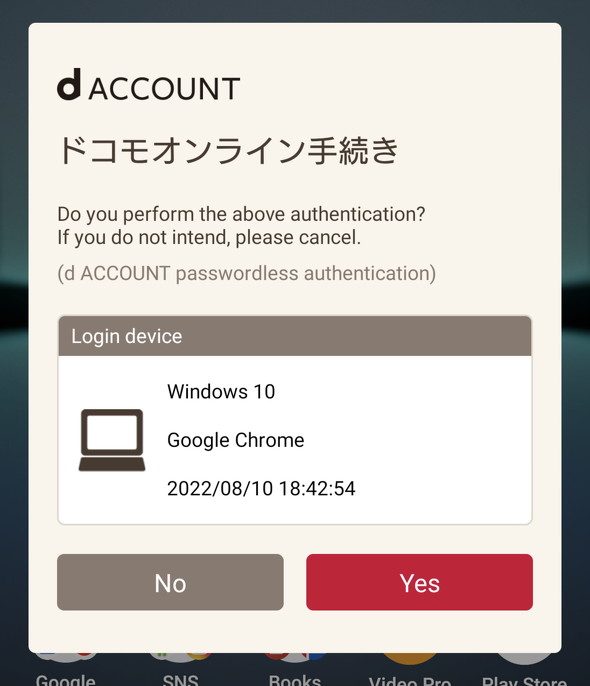 PCのWebブラウザからドコモオンライン手続きにログインしようとした際に、パスワードレス設定をした端末に表示されるダイアログボックス。「はい(Yes)」をタップすると、画面ロックの解除方法で認証を行うことになる
PCのWebブラウザからドコモオンライン手続きにログインしようとした際に、パスワードレス設定をした端末に表示されるダイアログボックス。「はい(Yes)」をタップすると、画面ロックの解除方法で認証を行うことになるなお、パスワードレス設定を利用するには、認証を行う端末に「dアカウント設定アプリ」をインストールする必要がなる。パスワードレス設定を有効化する方法は、ドコモのWebサイトで確認できる。
(※4)ドコモスマートフォンでは、プリインストールされているアプリを使う(Google Play版と使い方が異なる部分がある)
関連記事
 ドコモオンラインショップ、個人の手続きは「モバイル回線+スマホ/タブレット」が原則必須に
ドコモオンラインショップ、個人の手続きは「モバイル回線+スマホ/タブレット」が原則必須に
ドコモオンラインショップが、ドコモを契約している個人ユーザーの購入手続き時の認証方法を変更する。11月26日10時以降は、手続きを行う回線でインターネット接続をした上で、ネットワーク暗証番号を使って認証を行う必要がある。【追記】 dアカウントの「パスワードレス認証」が生体認証“非対応”スマホでも利用可能に 10月22日から
dアカウントの「パスワードレス認証」が生体認証“非対応”スマホでも利用可能に 10月22日から
NTTドコモの「dアカウント」において、同社の生体認証非対応スマホでもパスワードレス認証を利用できるようになる。対象は5機種で、パスワードの代わりに画面ロックの解除方法を使って認証できるようになる。 ドコモがWebでの「回線解約」を受け付け開始 dアカウントが必要
ドコモがWebでの「回線解約」を受け付け開始 dアカウントが必要
NTTドコモが、My docomo(Web)において携帯電話回線の解約と、即時解約を伴うMNP転出の手続きを受け付け始めた。契約状況によっては従来通りドコモショップでの手続きが必要な場合もあるので注意しよう。 生体認証のみでdアカウントログイン ドコモが「パスワードレス認証」を3月中旬以降に提供
生体認証のみでdアカウントログイン ドコモが「パスワードレス認証」を3月中旬以降に提供
NTTドコモは、3月中旬以降に「パスワードレス認証(パスワード無効化設定)」を提供開始。dアカウントログイン時の認証を生体認証のみに設定でき、第三者による不正ログインを防げる。 ドコモ、”生体認証のみ”でdアカウントログイン可能に パスワードの不正利用を防止
ドコモ、”生体認証のみ”でdアカウントログイン可能に パスワードの不正利用を防止
ドコモが、2020年2月以降に「dアカウント パスワードレス認証」を提供する。パスワードの不正利用を防ぐのが狙い。生体認証に対応したAndroidスマートフォンやiPhoneで利用できる。
関連リンク
Copyright © ITmedia, Inc. All Rights Reserved.
アクセストップ10
- 「駅のQRコードが読み取れない」――ネットに落胆の声 なぜ“デジタル時刻表”が裏目に? (2025年12月25日)
- mineo料金プラン改定の真相 最安狙わず「データ増量+低速使い放題」で“ちょうどいい”を追求 (2025年12月25日)
- 3COINSで1万1000円の「プロジェクター」を試す 自動台形補正、HDMI入力、Android OS搭載で満足度は高め (2025年12月24日)
- 若いiPhoneユーザーの間で「クリアケース」に人気が集まっている理由 すべては“推し”のために (2025年12月25日)
- 時刻表が“QRコード”だけになった──SNSで「不便」「むしろ不要」と賛否 横浜市営地下鉄は元に戻すのか? (2025年11月21日)
- 関東地方で5G通信が速いキャリアは? ドコモ、au、ソフトバンク、楽天モバイルでICT総研が比較(2025年12月) (2025年12月24日)
- iPhoneのロック画面で「カメラが起動しちゃった」を防げるようになった! その設定方法は? (2025年12月24日)
- Apple CarPlayもPlayストアも使える車載ディスプレイ「オットキャスト OttoScreen AI」が30%オフの3万5080円に (2025年12月24日)
- iPhone 17 Proで話題になった「8倍光学品質ズーム」って何? そのメカニズムを解説 (2025年12月25日)
- 「威嚇するような態度をとられた」──“撮り鉄”の迷惑行為に苦言続々 JR東日本も警鐘 (2025年12月24日)